Tenants aanmaken in Exact Lightweight Integration Server (ELIS)
Introductie
Nadat u Exact Lightweight Integration Server (ELIS) heeft geïnstalleerd heeft u de mogelijkheid om tenants aan te maken. Het aanmaken van tenants is optioneel. Wanneer u meerdere omgevingen heeft kunt u meerdere tenants aanmaken. Zo kunt u bijvoorbeeld een tenant aanmaken voor uw productie omgeving en aan aparte tenant voor een test omgeving.
Wanneer u later producten en clients gaat installeren, kunt u tenant selecteren waarop deze van toepassing zijn. Wanneer u geen tenants aanmaakt wordt de standaard tenant Default gebruikt. Voor meer informatie, zie Producten en clients installeren voor Exact Lightweight Integration Server (ELIS).
Dit document beschrijft het aanmaken van tenants in ELIS en bevat de volgende onderwerpen:
Voorwaarden
Tenants aanmaken
Om een tenant aan te maken opent u het ELIS management console. Het volgende scherm wordt getoond:
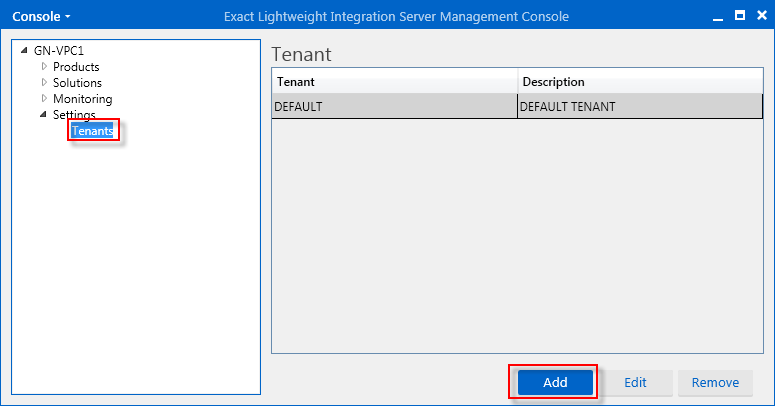
In het linker paneel selecteert u Settings en vervolgens Tenants. U ziet hier de standaard aanwezige tenant Default.
Klik nu op Add om een tenant toe te voegen. Het volgende scherm wordt getoond:
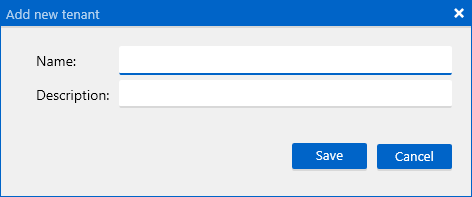
Geef hier een naam en een omschrijving op voor de tenant. Deze mag u zelf bedenken maar het is aan te raden om een naam te gebruiken waaraan u de tenant duidelijk kunt herkennen. Wanneer u bijvoorbeeld een tenant aanmaakt voor een test omgeving kunt u bijvoorbeeld de naam 'Testomgeving' gebruiken.
Klik vervolgens op Save om de tenant op te slaan.
De tenant wordt nu getoond in het hoofdscherm van het ELIS management console:
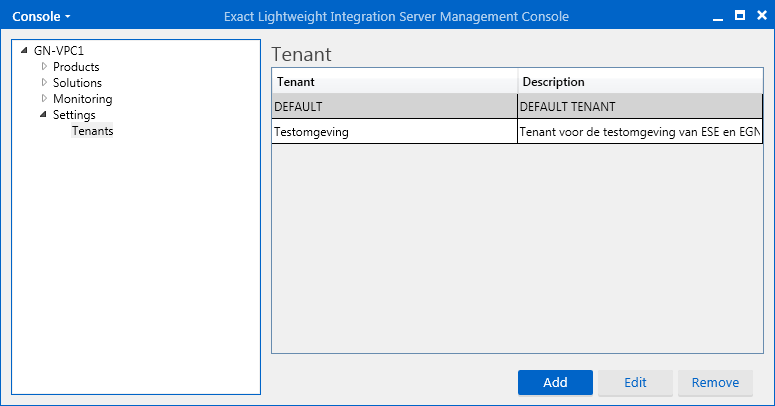
Tenants bewerken
Om een tenant te bewerken opent u het ELIS management console. Hier selecteert u in het linker paneel Settings en vervolgens Tenants.
Aan de rechterzijde selecteert u de tenant die u wilt bewerken.
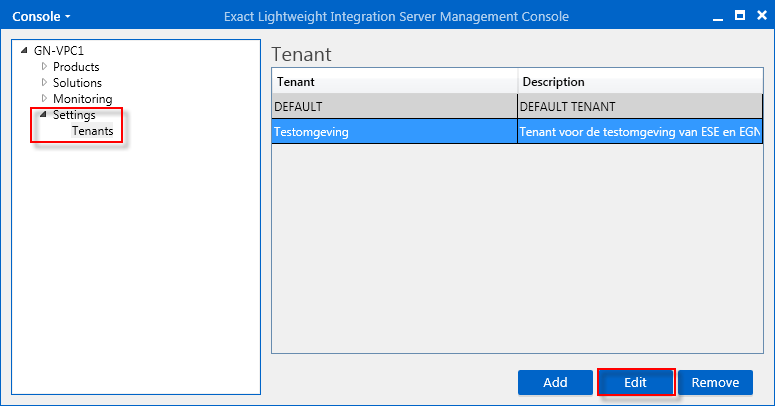
Met de knop Edit kunt u de tenant bewerken.
Tenants verwijderen
Om een tenant te verwijderen opent u het ELIS management console. Hier selecteert u in het linker paneel Settings en vervolgens Tenants.
Aan de rechterzijde selecteert u de tenant die u wilt verwijderen.
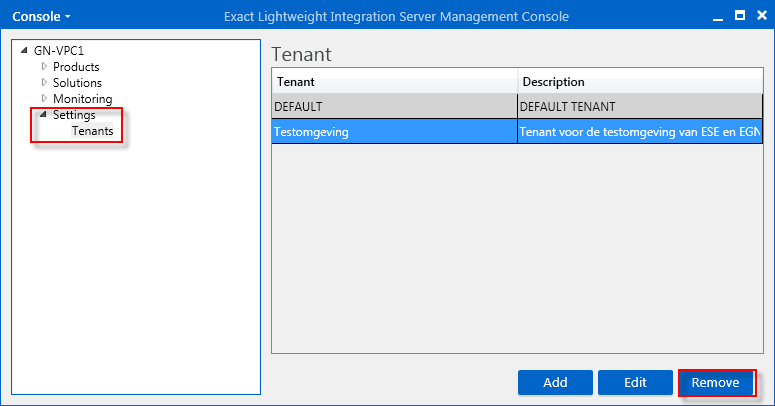
Met de knop Remove kunt u de tenant verwijderen. Tenants waar clients aan zijn gekoppeld kunnen niet worden verwijderd.
Gerelateerde documenten
| Main Category: |
Support Product Know How |
Document Type: |
Online help main |
| Category: |
On-line help files |
Security level: |
All - 0 |
| Sub category: |
Details |
Document ID: |
26.181.623 |
| Assortment: |
Exact Synergy Enterprise
|
Date: |
20-01-2015 |
| Release: |
254 |
Attachment: |
|
| Disclaimer |